- Autor Jason Gerald [email protected].
- Public 2023-12-16 11:39.
- E modifikuara e fundit 2025-01-23 12:45.
Ndonjëherë, ju duhet ta bëni sfondin transparent për të krijuar një imazh të gatshëm për tu ngarkuar në internet, ose kur krijoni shtresa. Ndërsa kjo detyrë mund të kryhet me një redaktues imazhi siç është Photoshop ose një program tjetër profesional për redaktimin e imazhit, jo të gjithë mund të përballojnë një program të tillë. Për fat të mirë, ju mund ta bëni një sfond transparent të lehtë dhe falas.
Hapi
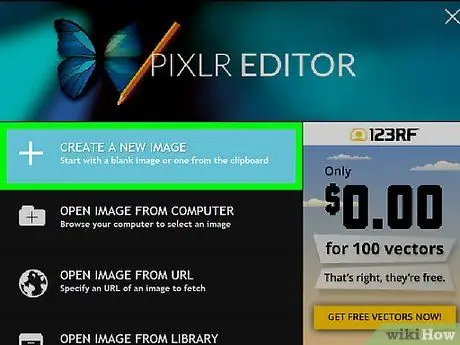
Hapi 1. Hapni aplikacionin në internet Pixlr, pastaj zgjidhni "Krijo një imazh të ri"
Plotësoni informacionin e kërkuar, dhe sigurohuni që të kontrolloni kutinë "Transparente" në këndin e poshtëm të majtë të ekranit.
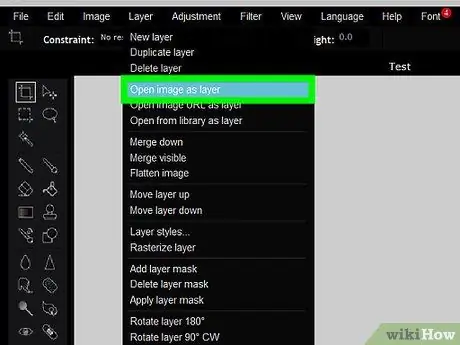
Hapi 2. Klikoni "layer", pastaj zgjidhni "Open Image as a Layer" dhe zgjidhni imazhin që dëshironi të përdorni
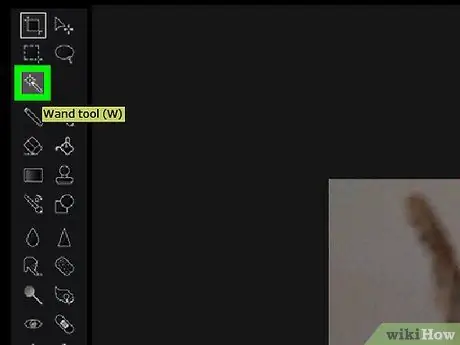
Hapi 3. Klikoni mjetin Wand, pastaj zgjidhni pjesën e figurës që dëshironi të fshini
Ju gjithashtu mund të përdorni mjetin Lasso nëse mjeti Wand është më pak i saktë.

Hapi 4. Pasi të keni zgjedhur pjesën e figurës që dëshironi të fshini, rri pezull mbi "Edit" dhe zgjidhni "Cut" për të hequr pjesën e zgjedhur
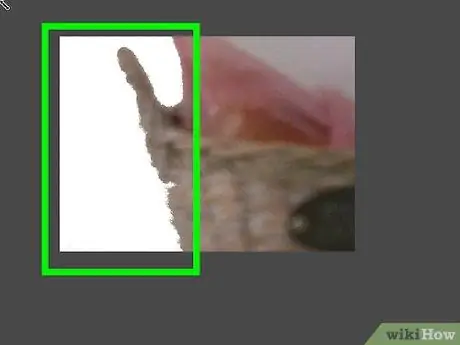
Hapi 5. Përsëritni hapat e mësipërm derisa të përfundoni heqjen e pjesëve të padëshiruara
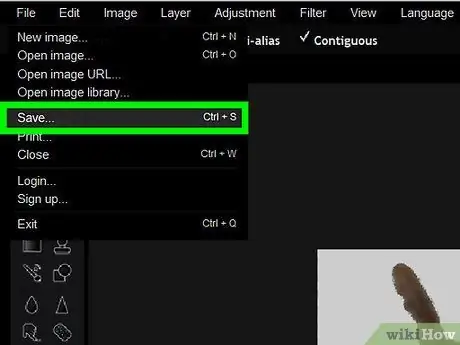
Hapi 6. Ruani imazhin
Sigurohuni që ta ruani imazhin si-p.webp






